Photoshop鼠繪教程:逼真的紅色吉它
時間:2024-02-03 18:00作者:下載吧人氣:30
吉他的構造比較復制,制作的時候教程只詳細介紹幾個主要部分的制作過程,其它部分的制作方法基本類似。只要注意好光感及質感方面的制作,基本上就可以很容易制作出來。
最終效果

1、新建一個500 * 500像素的文件,背景拉上黑白徑向漸變色,效果如圖1。

<圖1>
2、新建一個圖層,命名為“表面”,用鋼筆工具勾出圖2所示的路徑,轉為選區后填充深紅色:#9B0908,效果如圖2。

<圖2>
3、新建一個圖層,用橢圓選框工具拉一個圖3所示橢圓選區,按Ctrl + Alt + D羽化,數值為45,確定后填充顏色:#EA3B1F,如圖4。

<圖3>

<圖4>
4、按Ctrl點圖層面板“表面”圖層縮略圖調出選區,然后再填充圖層加上圖層蒙版,如圖5。

<圖5>
5、把“表面”圖層復制一層,鎖定圖層后填充白色,適當的往下移一點距離,如果邊角部分位移差太多可以用鋼筆工具勾出一塊選區填充白色修復一下,效果如圖6。

<圖6>
6、選擇漸變工具顏色設置如圖7由左至右拉出線性漸變,效果如圖8。
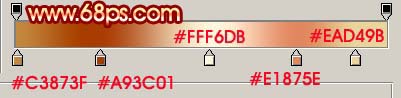
<圖7>

<圖8>
7、按Ctrl點圖層面板“表面”圖層縮略圖,調出選區,然后把前景顏色設置為:#961013,然后在背景圖層上面新建一個圖層,執行:編輯 > 描邊,數值為2,顏色選擇前景色,取消選區后效果如圖9。

<圖9>
8、按Ctrl點圖層面板“表面”圖層縮略圖,調出選區,然后在“表面”圖層上面新建一個圖層,執行:編輯 > 描邊,數值為2,顏色選擇:#E2C18E,效果如圖10。

<圖10>
9、把“表面”圖層復制一層,鎖定圖層后填充白色,然后用橢圓選框工具選區上面一部分,如圖11,按Ctrl + Shift + I反選后按Delete刪除,取消選區后加上圖層蒙版用黑白線性漸變適當拉點透明效果如圖12。

<圖11>

<圖12>
10、同樣的方法制作其它小元素,如圖13,14。

<圖13>

<圖14>
11、小金屬的制作方法,如圖15-17。

<圖15>

<圖16>

<圖17>
12、用直線工具來制作琴弦。

<圖18>
13、調弦按鍵的制作方法如圖19,20。

<圖19>

<圖20>
14、其它小裝飾的制作如圖21,制作好后整體修飾下各個小細節部分,完成最終效果。
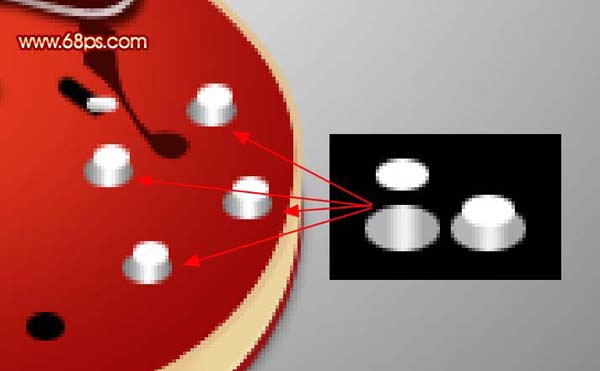
<圖21>

<圖22>

網友評論